このページでは、ギター演奏を撮影した動画(楽器音)の音量を上げる方法をお伝えします。
僕は1年ほど前からギターの演奏動画を自撮りしてきました。
そこでよく気になっていたのが、「音量が小さい」、「音量を上げるとノイズもうるさくなる」ことでした。
YouTubeで他の人の動画と比べると音量が違いすぎる!?なぜ?
機材を替えたりデータ編集の方法を替えたりといろいろ試してみました。
そして最近、ようやくノイズを抑えながらギターの音量を上げる方法を見つけました。
ではさっそく紹介します。
音量を上げるざっくりとした手順
ギターの演奏動画を撮影するときは以下の流れで作業をしてます。
- カメラやマイクを設置する
- 演奏、録音する
- パソコンで動画を編集する
- YouTubeにアップして完了
撮影時の機器構成
僕の場合ですが、下記の機器を使用しています。
カメラ→iPhoneSE(第2世代)
マイク→TASCAM DR-07X
パソコン→Mac Book Pro
【TASCAMの設定(参考)】
録音形式:WAV(24bit)
サンプル:48k
低域カット:80Hz
マイクの向き:XY(閉じた状態)
チャンネル:モノラル
エフェクト:リバーブ(ホール1、レベル10)
使用しているソフト
僕の場合ですが、パソコンでの動画編集にはAdobeのCreative Cloudを使用しています。
有料(サブスク)のソフトウェアです。
動画編集用→Premiere Pro
データの編集方法「たぶんここがポイント」
パソコンでの編集作業をここで紹介します。
まず、収録した撮影データと音源データをTASCAMからパソコンにコピーします。
PremiereProで新しいプロジェクトを作成します。
動画データ及び音源データをプロジェクトに読み込みます。
※この時点では音量がとても小さいです
次にシーケンス上の音源データを右クリックして、「Adobe Audition でクリップを編集」を選択します。
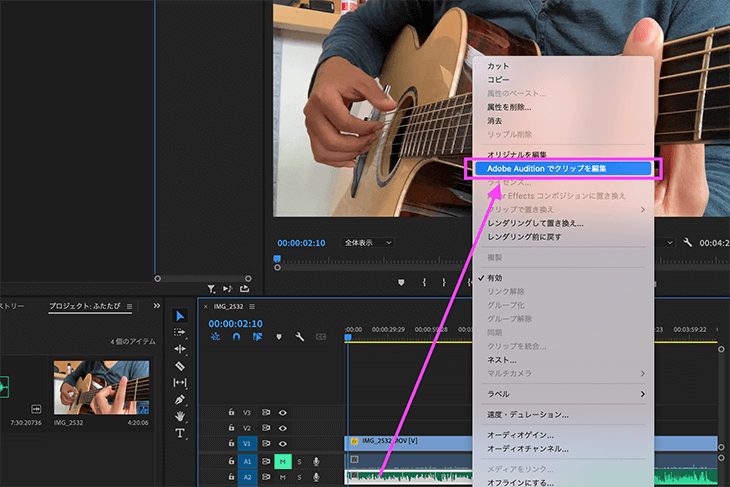
Adobe Audition が起動するので、音源データのボリュームを上げます。
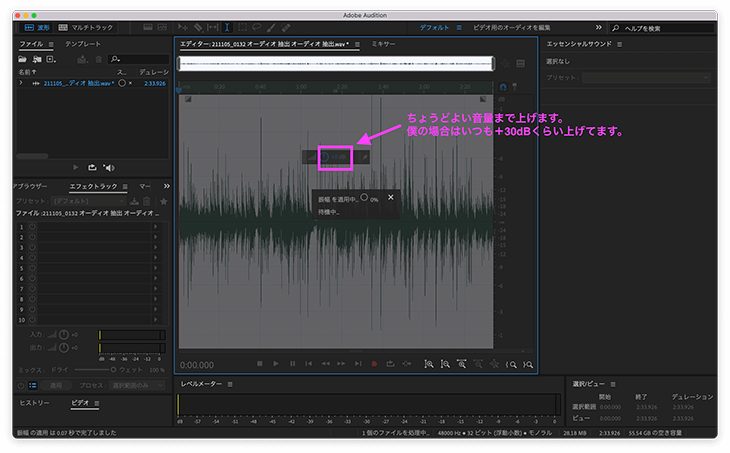
音量を上げたら、Auditionで上書き保存すれば完了です。
あとは動画(映像)と音源のクリップをシーケンス上で同期させて完了です。
※その他必要に応じて編集してください
サンプル音(編集前後の比較)
編集前後の比較音になります。
▼編集前
▼編集後
以上、撮影したギター演奏の音量を上げる方法になります。
参考になれば幸いです。
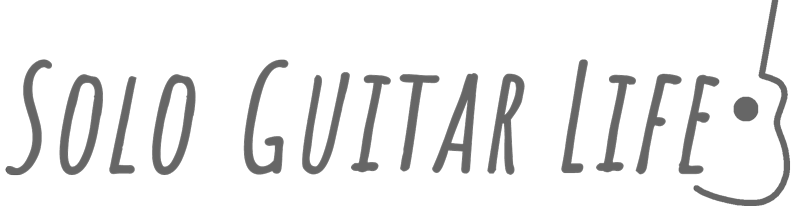









コメント